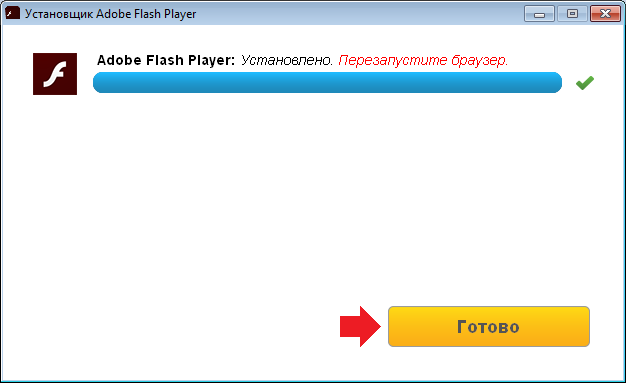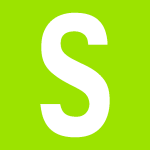
Некоторые компании планируют полностью отказаться от поддержки Flash Player. Так, поговаривают, что тот же Google Chrome вскоре отключит плагин Flash Player в браузере, хотя при большой необходимости пользователь сможет его запустить. Впрочем, пользователю не стоит вдаваться в эти подробности, ему нужно знать другое: пока отказаться от технологии Flash Player невозможно.
Сам Flash Player периодически обновляется и его, разумеется, необходимо обновлять, причем это вы можете узнать, когда в браузере появится информация примерно такого вида: «Adobe Flash Player устарел». Браузер может быть любой: Google Chrome, Opera, Mozilla Firefox, Internet Explorer и т.д.
Сейчас покажем, что нужно делать.
Как обновить Adobe Flash Player правильно?
Первым делом вы должны узнать, что скачивать Adobe Flash Player можно тольrо с официального сайта, с других источников скачивать его настоятельно не рекомендуем во избежании возможных проблем. Скачивается он с официального сайта Adobe (https://get.adobe.com/ru/flashplayer/). Копируете ссылку в браузер и нажимаете Enter. Или же пишите в поисковике что-то вроде flash player скачать и переходите на официальный сайт Adobe.
Когда окажетесь на сайте, увидите примерно вот что:
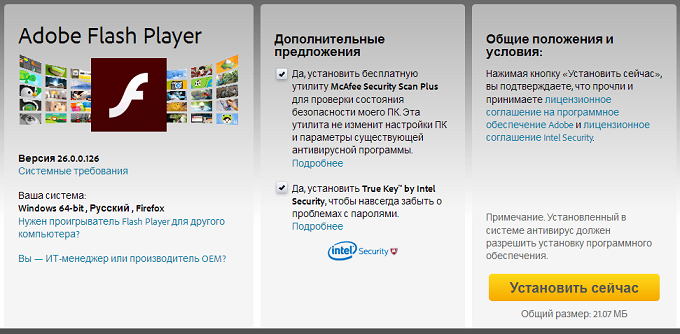
Отметим, что система автоматически определяет браузер, с которого вы заходите. Если система определена неверно, нажмите на строку «Нужен проигрыватель Flash Player для другого компьютера?».
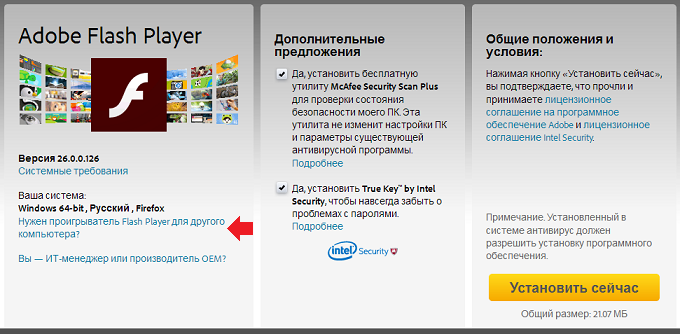
В этом случае вы сможете самостоятельно выбрать операционную систему и версию Flash Player.
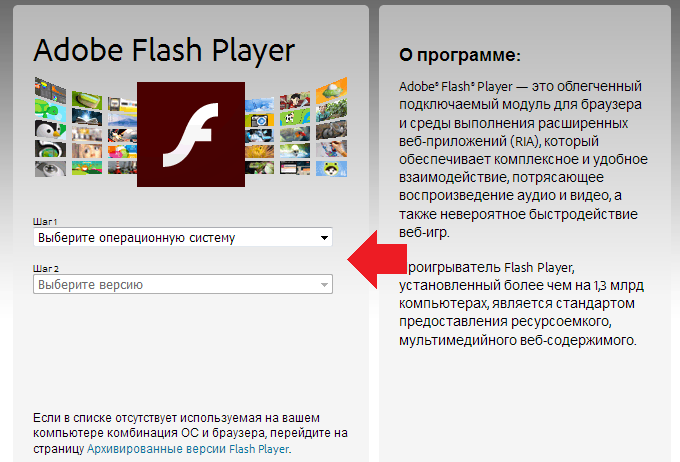
Допустим, что система выбрана верно, что дальше? Дальше нужно нажать на большую кнопку «Установить», однако прежде подумайте, стоит ли устанавливать дополнительные приложение. Если они не нужны, снимите галочки или не трогайте их, если нужно установить эти приложения.
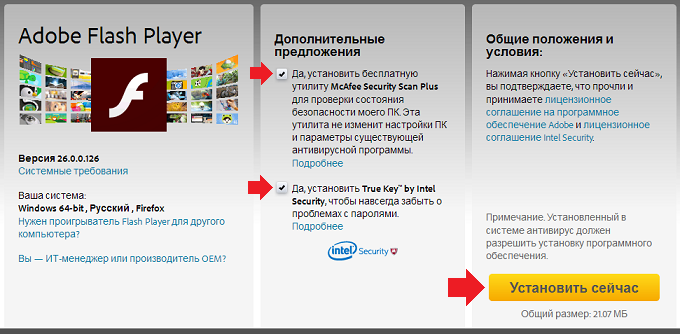
Началась инициализация. Ничего не трогайте.
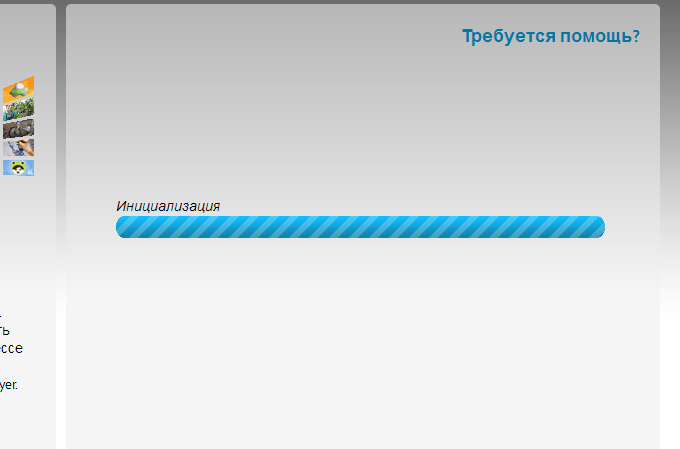
Практически сразу появится установочный файл, нажмите на кнопку «Сохранить».
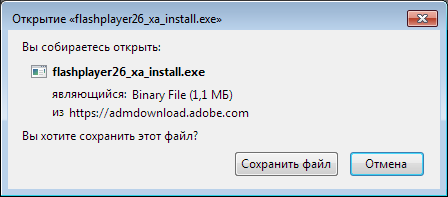
Запустите скачанный файл. Сразу же вам будет предложено указать настройки обновления Flash Player. Лучше всего использовать первый вариант «Разрешить Adobe устанавливать обновления». После выбора нажмите на кнопку «Далее».
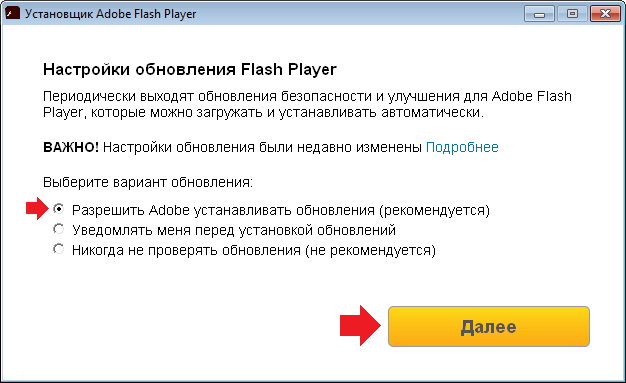
Дождитесь загрузки файлов, скорость скачивания зависит от скорости вашего интернета и скорости серверов.
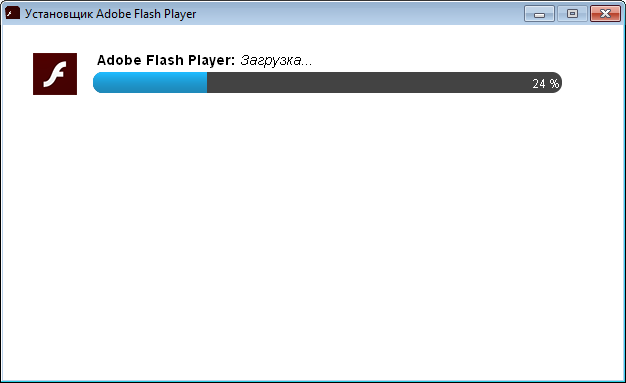
Flash Player установлен, нажмите на кнопку «Готово». Не забудьте перезапустить браузер.